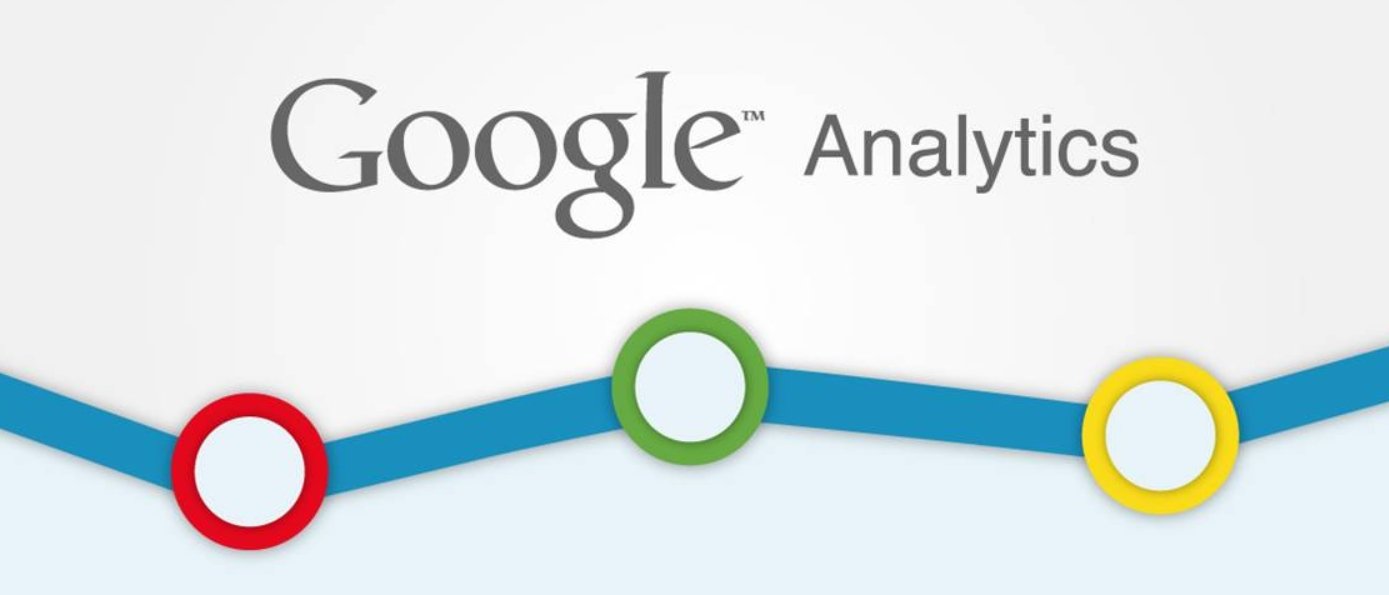Cách tạo địa điểm trên Google Maps bằng điện thoại nhanh nhất 2024

Google Maps là một công cụ không thể thiếu trong cuộc sống hiện nay, giúp chúng ta tìm kiếm và định vị địa điểm một cách dễ dàng. Việc tạo địa điểm trên Google Maps không chỉ giúp doanh nghiệp của bạn hiển thị trực tuyến mà còn giúp khách hàng dễ dàng tìm thấy bạn hơn. TOS sẽ hướng dẫn bạn chi tiết về cách tạo địa điểm trên Google Map bằng điện thoại qua bài viết dưới đây.
Xem thêm:
- Google Maps Là Gì? Cách Cài Đặt GMB & Google Maps Marketing
- Google API là gì? Tổng quan về Google Maps API

Lợi ích của việc tạo địa điểm trên Google Map
Cách thêm, tạo địa điểm trên Google Map bằng điện thoại được thực hiện dễ dàng qua 6 bước. Với hướng dẫn chi tiết dưới đây bạn có thể áp dụng thực hiện trên cả thiết bị máy tính:
Tăng khả năng hiển thị trực tuyến
Việc tạo địa điểm trên Google Maps giúp doanh nghiệp của bạn xuất hiện trên bản đồ tìm kiếm của Google. Điều này không chỉ tăng khả năng hiển thị mà còn giúp khách hàng dễ dàng tìm thấy vị trí của bạn.
Nâng cao uy tín
Một doanh nghiệp được liệt kê trên Google Maps thường được xem là uy tín hơn. Khách hàng có thể xem đánh giá, nhận xét và thông tin liên hệ một cách dễ dàng, giúp tạo niềm tin và sự chuyên nghiệp cho doanh nghiệp.
Dễ dàng chỉ đường
Khách hàng có thể dễ dàng sử dụng Google Maps để chỉ đường đến doanh nghiệp của bạn, giúp tăng khả năng thu hút khách hàng mới và giữ chân khách hàng cũ.
Tăng tăng tác với khách hàng
Khách hàng có thể dễ dàng liên hệ, xem đánh giá và nhận xét về doanh nghiệp của bạn. Điều này giúp tạo sự tin tưởng và tăng tương tác với khách hàng.
Xem thêm: Google Maps cập nhật 4 tính năng mới

Cách tạo địa điểm trên Google Map bằng điện thoại siêu nhanh
Bước 1: Mở ứng dụng Google Maps
Mở ứng dụng Google Maps trên điện thoại của bạn và đảm bảo bạn đã đăng nhập vào tài khoản Google của mình.

Bước 2: Tìm kiếm địa điểm
Nhấn vào thanh tìm kiếm ở phía trên màn hình và nhập địa chỉ mà bạn muốn thêm vào Google Maps. Sau khi nhập xong, nhấn vào biểu tượng kính lúp để tìm kiếm.
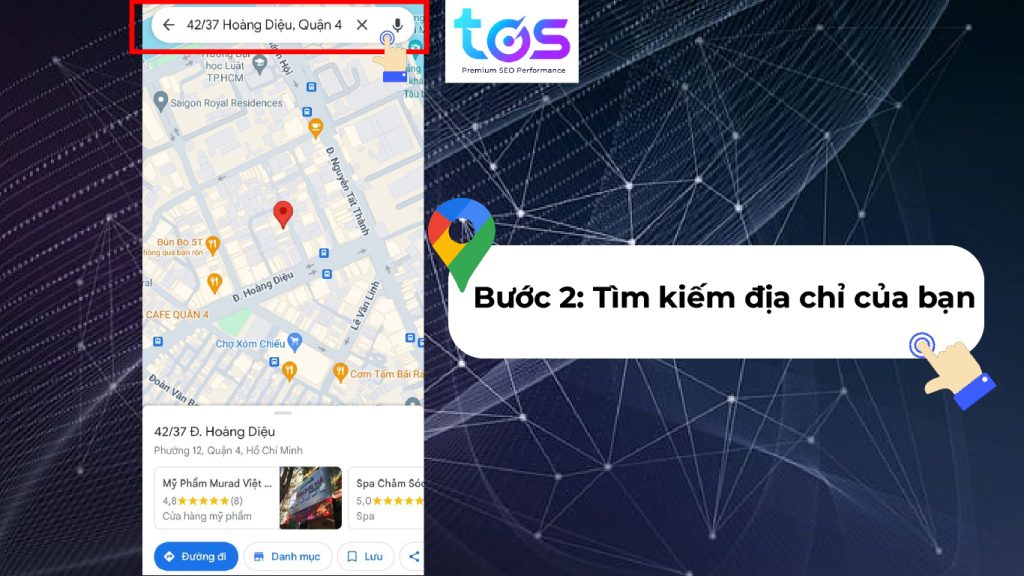
Bước 3: Thêm địa điểm
Kéo màn hình xuống phía dưới và chọn “Thêm địa điểm”. Một biểu mẫu sẽ xuất hiện để bạn điền các thông tin cần thiết về địa điểm của bạn.
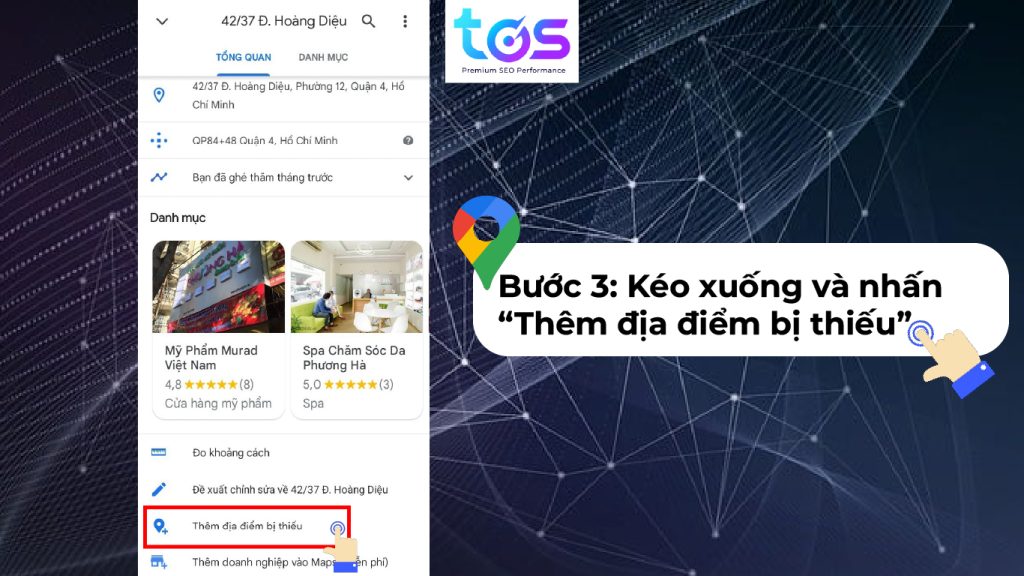
Bước 4: Điền thông tin
Điền đầy đủ các thông tin về địa điểm của bạn, bao gồm tên, địa chỉ, danh mục (chọn loại hình doanh nghiệp hoặc địa điểm phù hợp), số điện thoại, giờ mở cửa, và website. Đảm bảo thông tin chính xác để Google có thể xác minh dễ dàng.
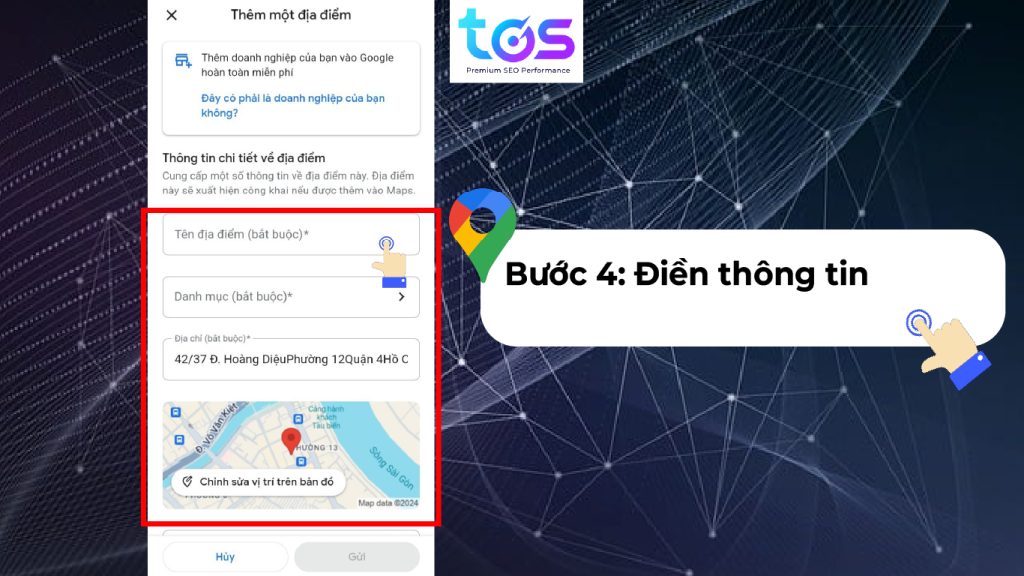
Bước 5: Thêm hình ảnh
Nhấn vào biểu tượng máy ảnh để thêm hình ảnh cho địa điểm của bạn. Hình ảnh nên rõ ràng và liên quan đến doanh nghiệp của bạn.
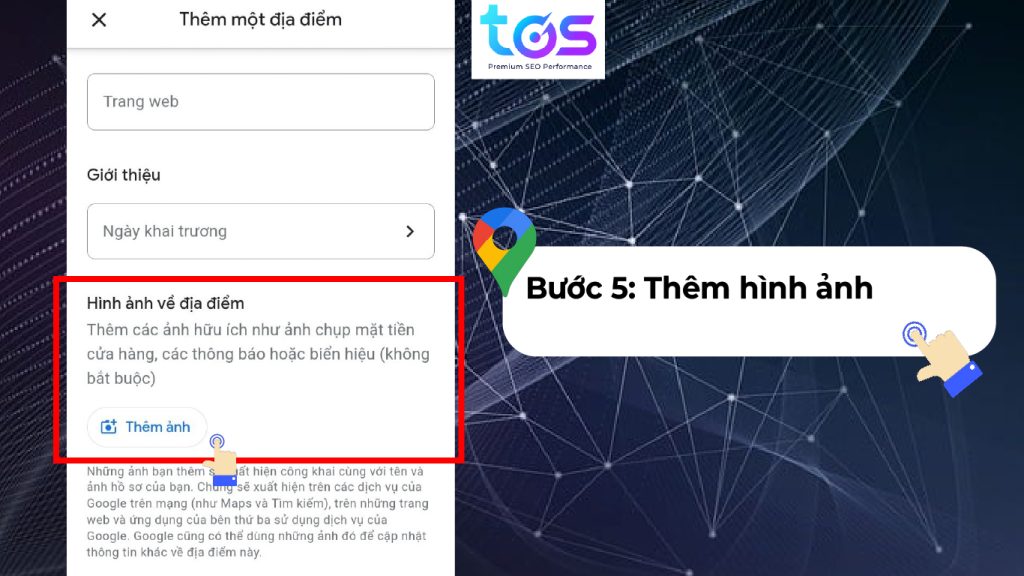
Bước 6: Gửi yêu cầu
Sau khi điền đầy đủ thông tin, nhấn vào “Gửi” để hoàn tất việc thêm địa điểm. Google sẽ xem xét và xác minh thông tin của bạn trước khi địa điểm được hiển thị trên Google Maps.
Xem thêm: 3 lý do quan trọng nên chọn Google Maps bản cập nhật 2021

Cách chỉnh sửa địa điểm bạn tạo trên Google Maps
Bước 1: Mở ứng dụng Google Maps
Mở ứng dụng Google Maps trên điện thoại và đảm bảo bạn đã đăng nhập vào tài khoản Google của mình.
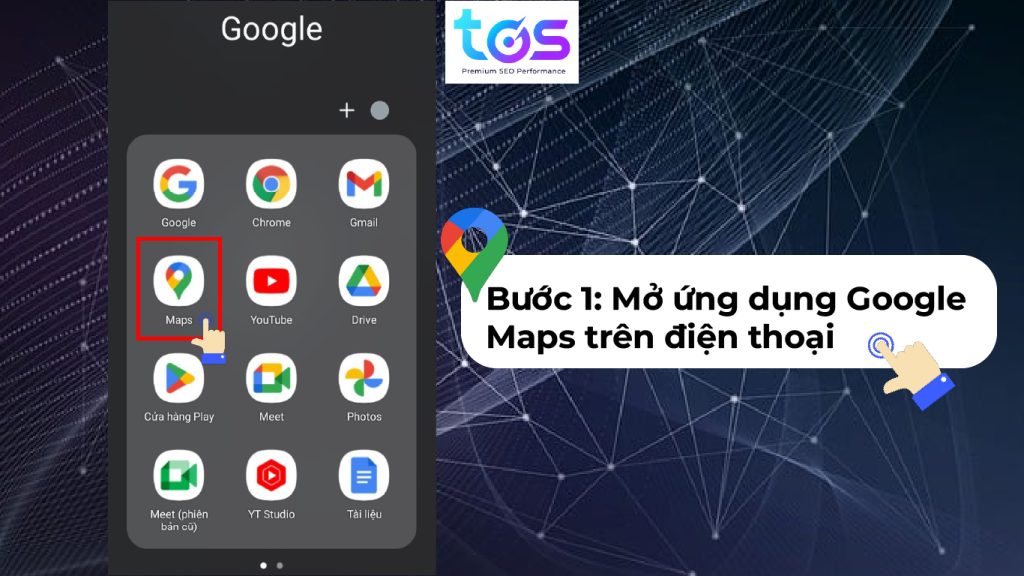
Bước 2: Tìm địa điểm
Sử dụng thanh tìm kiếm để tìm địa điểm bạn muốn chỉnh sửa. Nhấn vào tên địa điểm sau khi tìm thấy.
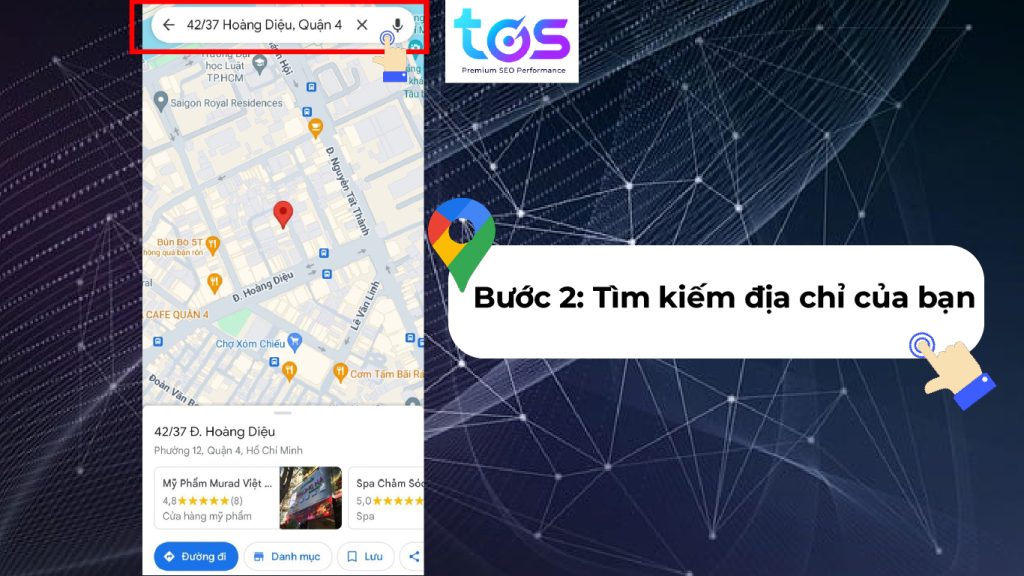
Bước 3: Đề xuất chỉnh sửa
Nhấn vào nút “Đề xuất chỉnh sửa”. Một danh mục sẽ hiện ra để bạn chọn danh mục muốn chỉnh sửa.
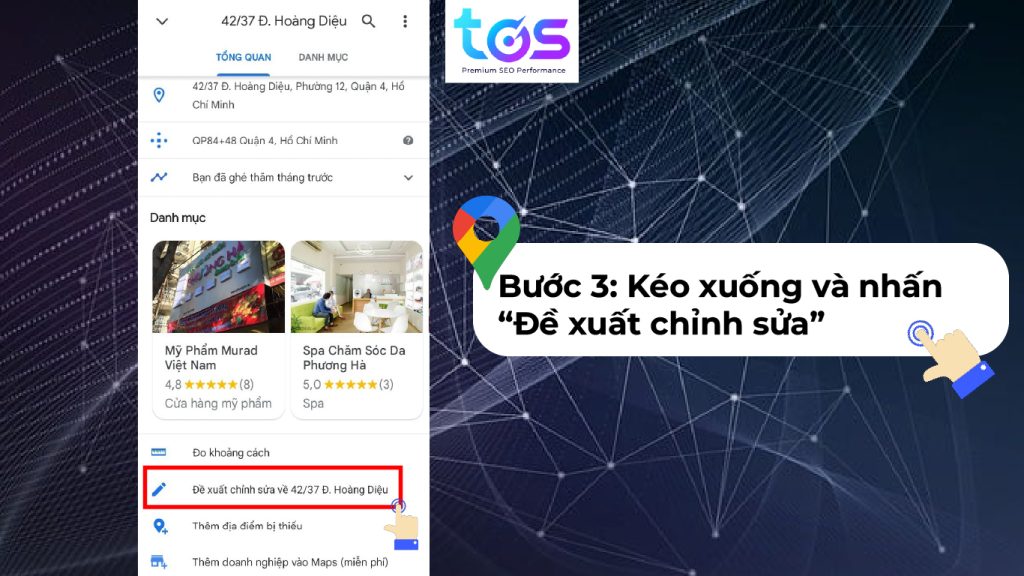
Bước 4: Chỉnh sửa thông tin
Điền đầy đủ thông tin bạn muốn chỉnh sửa tại các danh mục trong hình dưới.
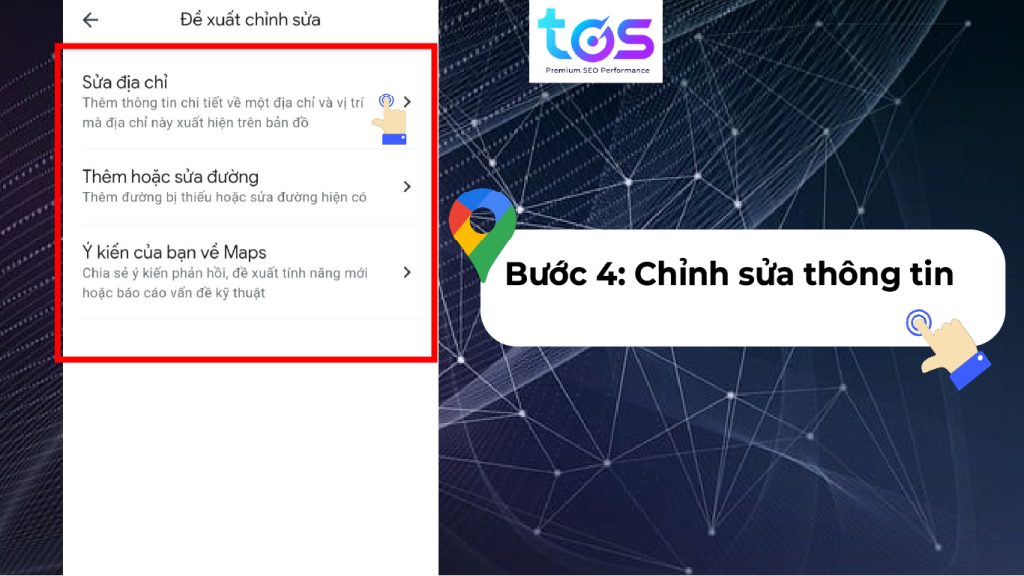
Bước 5: Gửi chỉnh sửa
Sau khi chỉnh sửa xong, nhấn vào “Gửi”. Google sẽ xem xét các chỉnh sửa của bạn và cập nhật thông tin sau khi xác minh.
Xem thêm: Cách SEO Google Map lên TOP nhanh chóng hiệu quả từ A-Z
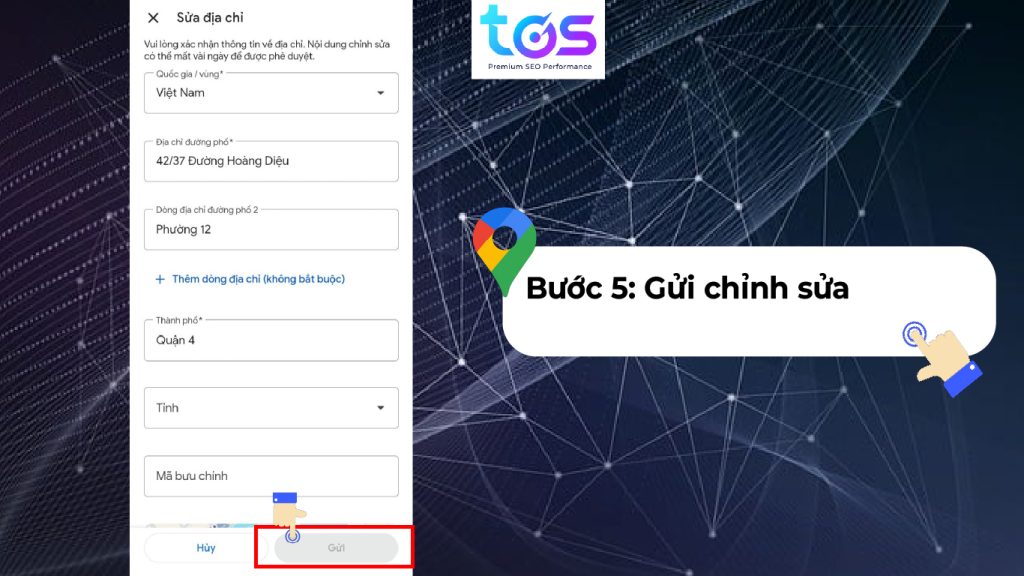
Điều cần chú ý khi tạo địa điểm trên Google Map bằng điện thoại
Sử dụng thông tin chính xác
Đảm bảo cho những thông tin bạn cung cấp đều đảm bảo chính xác và đầy đủ. Thông tin không chính xác có thể khiến địa điểm của bạn bị từ chối hoặc gặp khó khăn trong việc xác minh.
Hình ảnh chất lượng cao
Hình ảnh chất lượng cao sẽ thu hút sự chú ý của khách hàng và tạo ấn tượng tốt. Đảm bảo hình ảnh rõ nét, sáng và có liên quan đến doanh nghiệp của bạn.
Cập nhật thông tin thường xuyên
Cập nhật giờ mở cửa, thông tin liên hệ và các chi tiết khác thường xuyên để đảm bảo khách hàng luôn nhận được thông tin chính xác.
Khuyến khích đánh giá tích cực
Khuyến khích khách hàng đánh giá và để lại nhận xét tích cực trên Google Maps. Những đánh giá tốt sẽ giúp nâng cao uy tín của doanh nghiệp bạn.
Sử dụng từ khóa phù hợp
Sử dụng từ khóa liên quan đến doanh nghiệp của bạn trong mô tả để cải thiện thứ hạng tìm kiếm trên Google Maps.
Xem thêm: Dịch vụ SEO thông minh – Giải pháp tối ưu cho website của bạn
Tạo địa điểm trên Google Maps giúp tăng thứ hạng tìm kiếm (SEO)
Tạo địa điểm trên Google Maps giúp doanh nghiệp tăng khả năng hiển thị trong kết quả tìm kiếm địa phương, cải thiện vị trí xếp hạng trên Google và thu hút nhiều khách hàng tiềm năng. Hồ sơ Google My Business đầy đủ với địa chỉ, số điện thoại, giờ làm việc và đánh giá tích cực từ khách hàng sẽ tăng tỷ lệ nhấp chuột (CTR), xây dựng uy tín thương hiệu và cải thiện trải nghiệm người dùng. Những đánh giá và phản hồi từ khách hàng không chỉ giúp doanh nghiệp nâng cao chất lượng dịch vụ mà còn cung cấp dữ liệu quan trọng để tối ưu hóa SEO. Việc cập nhật thông tin chính xác và đầy đủ trên Google My Business không chỉ giúp doanh nghiệp tiếp cận nhiều khách hàng hơn mà còn tạo nên một thương hiệu mạnh mẽ và đáng tin cậy trong mắt khách hàng.
Xem thêm: Dịch Vụ SEO Traffic: Cam Kết Tăng Traffic Website Chất lượng

Kết luận
Việc tạo địa điểm trên Google Maps bằng điện thoại không chỉ giúp doanh nghiệp của bạn hiển thị trên bản đồ tìm kiếm mà còn nâng cao uy tín và tăng khả năng tiếp cận khách hàng. Hãy bắt đầu ngay hôm nay để khách hàng dễ dàng tìm thấy doanh nghiệp của bạn trên Google Maps!
Xem thêm:
Latest Blog Posts
TOS collaborates & develops alongside reputable industry-leading partners